Gå til Settings -> Acquirers og vælg PayPal Payments
Slå ‘Activate PayPal’ til.
Tryk herefter på ‘Signup’
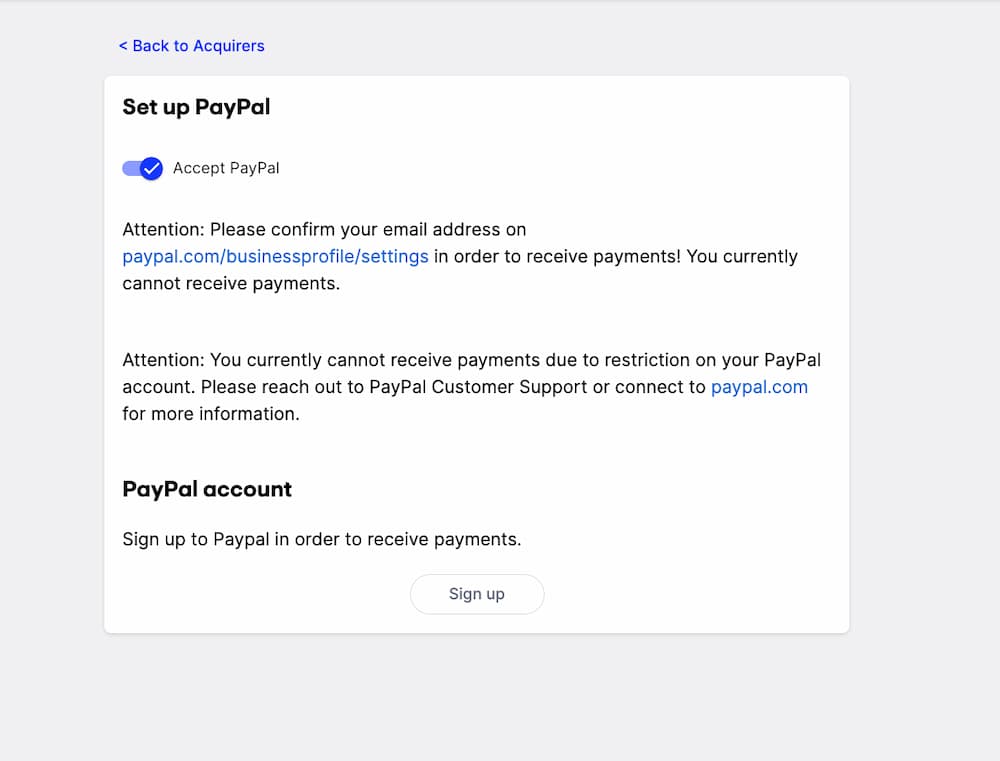
Indtast email på din Paypal konto
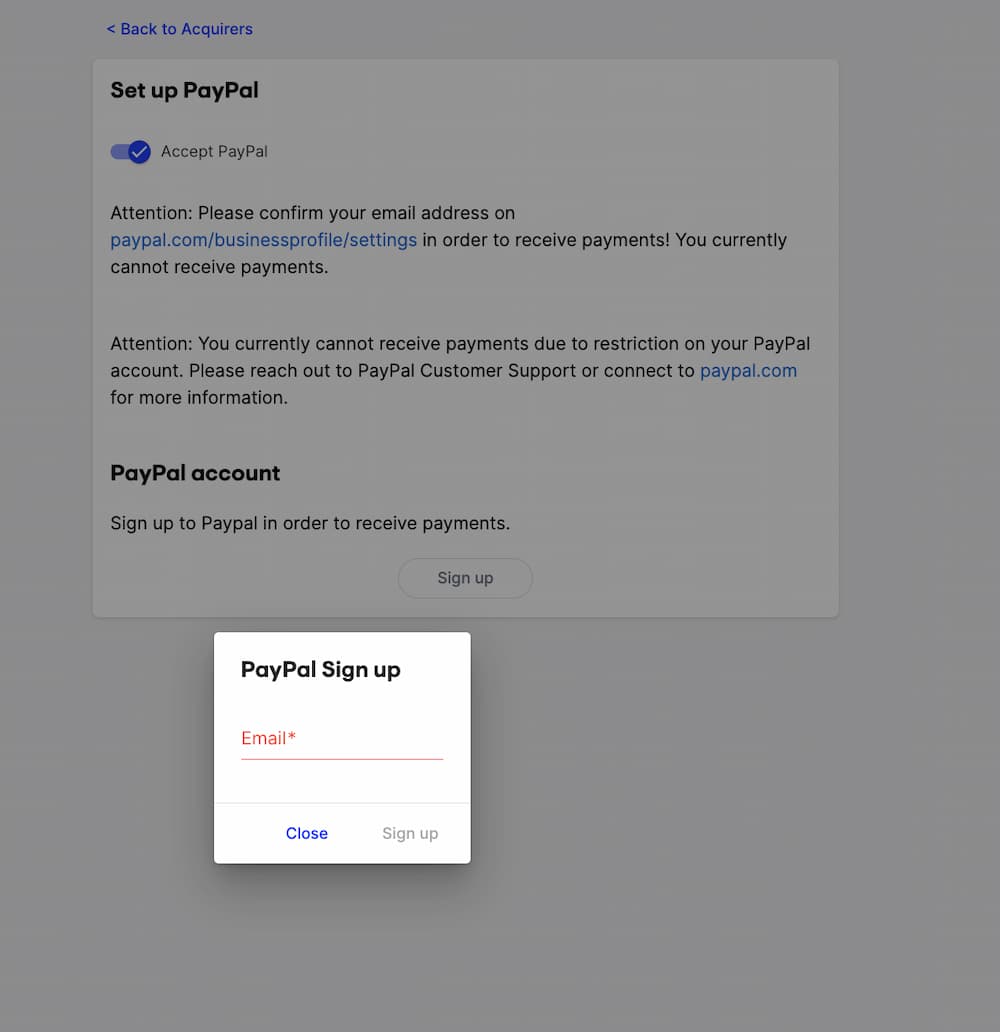
Du bliver herefter ledt til PayPal, hvor du skal looge ind på din konto.
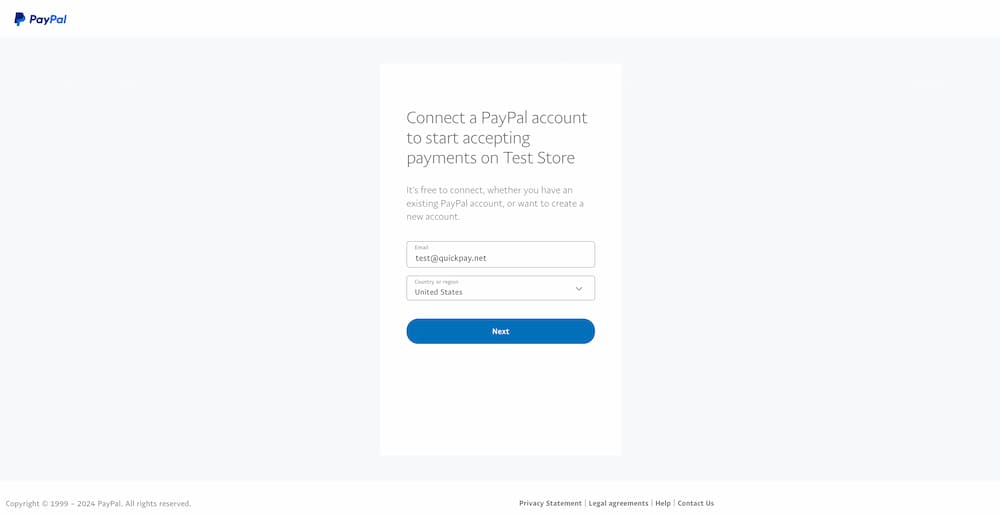
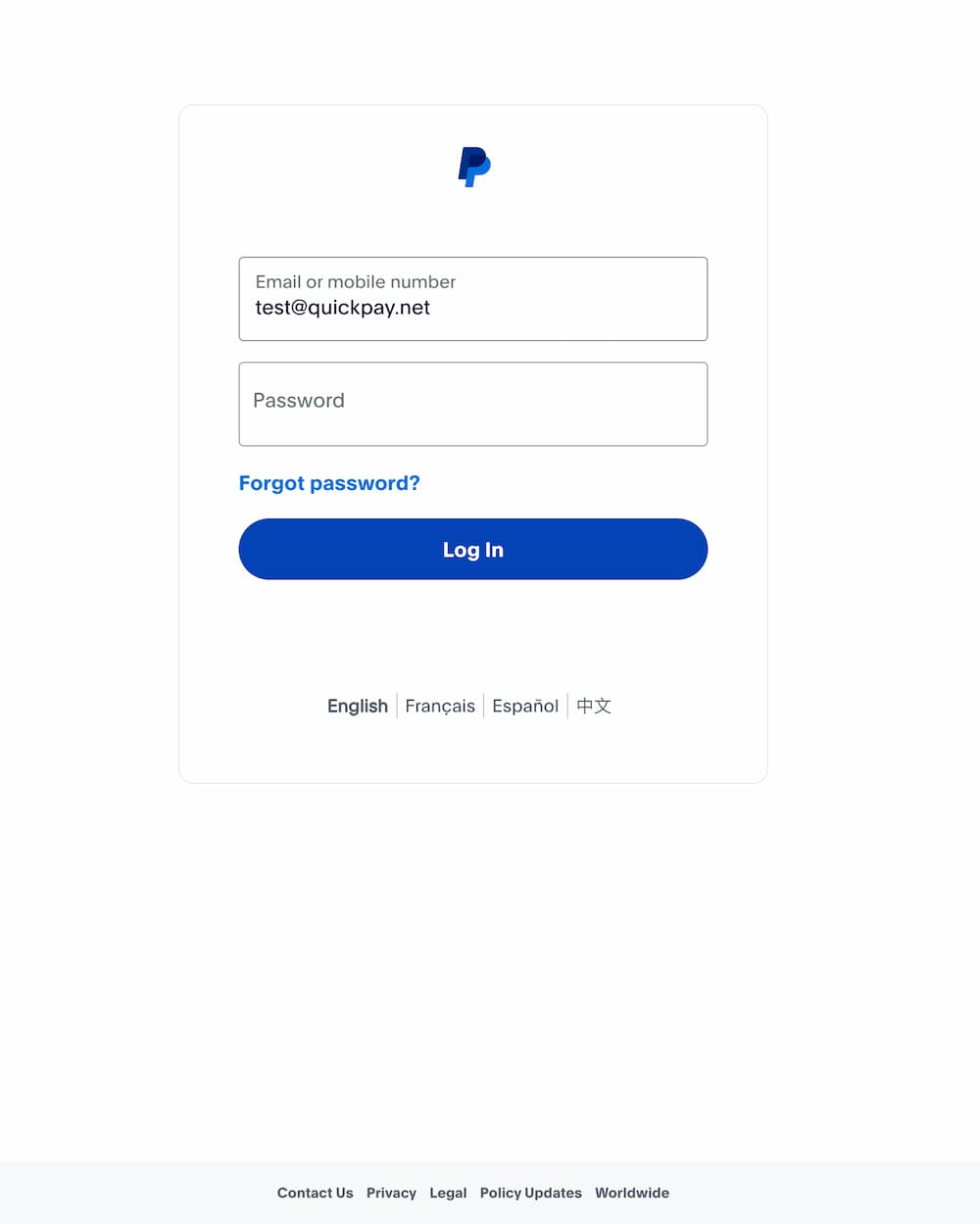
Når du er logget ind på din Paypal konto skal du Give tilladelse. Tilladelsen er nu givet, og du er klar til at kunne modtage betalinger med Quickpay og PayPal.
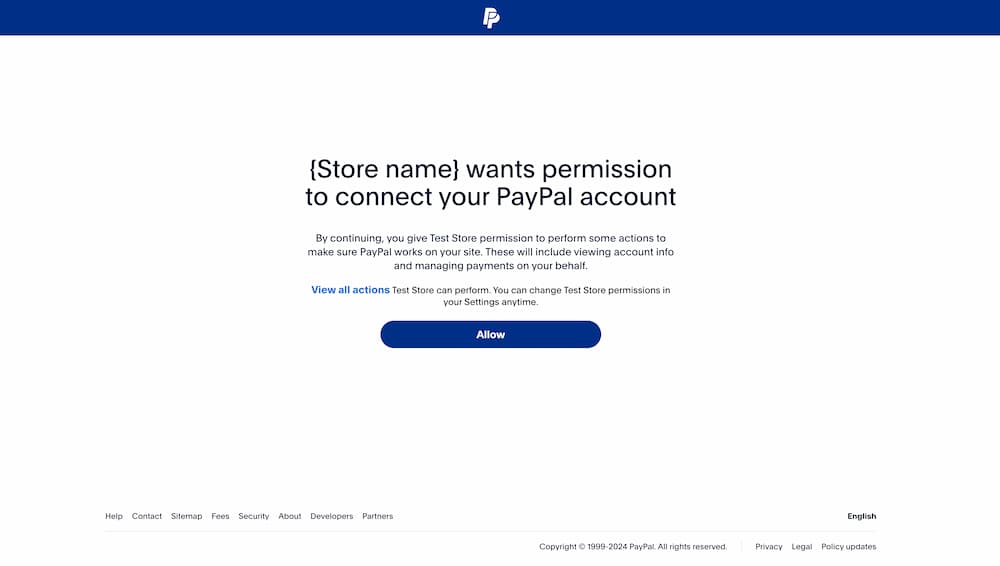
At skifte fra den nuværende (gamle) PayPal betalingsmetode til den nye, gøres uden besvær. Du kan forsat sende “paypal” med som betalingsmetode på betalingen, og dette vil også gøre PayPal Payments tilgængelig i betalingsvinduet. Såfremt du har begge betalingsmetoder aktiv, vil de begge blive vist i betalingsvinduet hvis du sender “paypal” med som betalinsmetode.
Dette gør det nemt for jer at skifte til den nye betalingsmetode, da der ingen behov er for at lave ændringer i integrationen for at det virker.
I kan også benytte “paypal-payments” som betalingsmetode på betalingen for at specifere at det er den nye betalingsmetode der skal bruges.
Ønsker man at bruge den samme PayPal adgang på flere merchants skal man give gentage ovenstående på sine andre merchant konti.
Hvis man oplever fejlen Token not Passed har andre kunder løst dette ved at bekræfte deres PayPal data.
Hvis man oplever fejlen Token is not valid skal man i Quickpay manageren gå til Indstillinger > Indløsere > PayPal og trykke på knappen Renew permissions.
Hvis man oplever fejl i amount ikke passer, skyldes det ofte at man sender basket items på betalingen.
Basket items kan fjernes med f.eks.:
curl -H 'Accept-Version:v10' -H 'Content-Type: application/json' -X PATCH -u ':API KEY' https://api.quickpay.net/payments/{id} -d '{"basket":null}'
Man kan selvfølgelig også blot undlade at bruge basket items eller oprette en ny betaling, når kunden vælger PayPal i shoppen.